Windows 11-ზე Steam Cloud-ის შეცდომის გამოსწორების ტოპ 5 გზა
Miscellanea / / July 06, 2023
Steam არის პოპულარული სათამაშო პლატფორმა Windows-ისთვის, მაგრამ ის არ არის სრულყოფილი. ზოგჯერ შეიძლება შეგექმნათ პრობლემები, რომლებიც ხელს უშლის თქვენი საყვარელი თამაშით Steam-ზე სიამოვნებას. ერთ-ერთი ასეთი პრობლემაა Steam ღრუბლის შეცდომა, რომელიც ჩნდება Steam-სა და Windows-ში არასწორი პარამეტრების გამო.

საბედნიეროდ, როგორც ნებისმიერი Steam-ის სხვა პრობლემებიWindows 11-ზე Steam ღრუბლის შეცდომის გამოსწორების გზაა. ქვემოთ მოცემულია ყველა სამუშაო გადაწყვეტა პრობლემის გადასაჭრელად.
1. გაუშვით Steam ადმინისტრაციული უფლებებით
გარკვეული აპლიკაციები, მათ შორის Steam, საჭიროებს ადმინისტრაციულ ნებართვებს გამართულად ფუნქციონირებისთვის. როდესაც ეს ნებართვები არ არის მინიჭებული, თქვენ მგრძნობიარე გახდებით ისეთი საკითხების მიმართ, როგორიცაა Steam ღრუბლოვანი შეცდომა. ასე რომ, გაუშვით Steam ადმინისტრაციული უფლებებით და შეამოწმეთ, მოაგვარებს თუ არა პრობლემას. აი, როგორ უნდა გავაკეთოთ ეს:
Ნაბიჯი 1: დააჭირეთ Windows ღილაკს Start მენიუს გასახსნელად.
ნაბიჯი 2: ტიპი ორთქლი საძიებო ზოლში და მარჯვენა ფანჯრიდან აირჩიეთ „გაშვება როგორც ადმინისტრატორი“.

ნაბიჯი 3: დააწკაპუნეთ დიახ მომხმარებლის ანგარიშის კონტროლის მოთხოვნაზე, რომელიც გამოჩნდება.
ამის შემდეგ, შეამოწმეთ, ჯერ კიდევ შეგხვდებათ პრობლემა. თუ კი, სცადეთ სიის შემდეგი გამოსავალი.
2. ჩართეთ Steam Cloud სინქრონიზაცია
Steam ღრუბლის შეცდომა, როგორც წესი, ჩნდება, როდესაც Steam ვერ ახდენს ღრუბელთან სინქრონიზაციას. ეს პრობლემა ჩნდება, როდესაც Steam ღრუბლის სინქრონიზაციის პარამეტრი გამორთულია. პრობლემის მოსაგვარებლად, თქვენ უნდა ჩართოთ Steam სინქრონიზაციის პარამეტრი. ამის გაკეთება შეგიძლიათ შემდეგი ნაბიჯების შემდეგ:
Ნაბიჯი 1: გახსენით Start მენიუ, ჩაწერეთ ორთქლი საძიებო ზოლში და მარჯვენა ფანჯრიდან აირჩიეთ „გაშვება ადმინისტრატორად“.

ნაბიჯი 2: დააწკაპუნეთ Steam ოფციაზე ზედა მარცხენა კუთხეში და აირჩიეთ პარამეტრები.

ნაბიჯი 3: აირჩიეთ Cloud მარცხენა გვერდითა ზოლიდან და შეამოწმეთ ყუთი „ჩართეთ Steam Cloud სინქრონიზაცია აპლიკაციისთვის, რომელიც მხარს უჭერს მას“ მარჯვენა პანელში. შემდეგ დააჭირეთ ღილაკს OK.

შემდეგი, გადატვირთეთ Steam ადმინისტრაციული ნებართვით და შეამოწმეთ, კვლავ აწყდებით თუ არა პრობლემას.
3. შეამოწმეთ თამაშის ფაილების მთლიანობა
Steam Cloud-ის შეცდომა „სინქრონიზაცია შეუძლებელია“ ასევე შეიძლება წარმოიშვას თამაშის ფაილებში კორუფციის გამო, რომელთა სინქრონიზაციასაც Steam ცდილობს. ამის გამოსასწორებლად შეგიძლიათ გამოიყენოთ Steam-ის ფუნქცია „თამაშის ფაილების მთლიანობის შემოწმება“, რომელიც ამოიცნობს და აღმოფხვრის ყოველგვარ კორუფციას თამაშის ფაილებში. აი, როგორ გამოიყენოთ ეს ფუნქცია:
Ნაბიჯი 1: დააჭირეთ Windows კლავიშს Start მენიუს გასახსნელად, ჩაწერეთ ორთქლი და გაუშვით ადმინისტრაციული პრივილეგიებით.

ნაბიჯი 2: დააჭირეთ ბიბლიოთეკის ვარიანტს ზედა.

ნაბიჯი 3: დააწკაპუნეთ მაუსის მარჯვენა ღილაკით თამაშზე, რომელიც იწვევს პრობლემას და აირჩიეთ თვისებები.
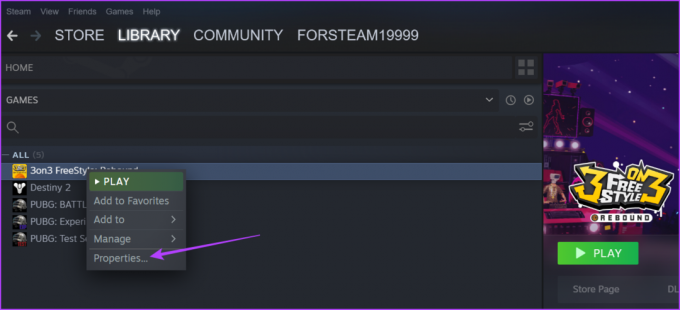
ნაბიჯი 4: აირჩიეთ ლოკალური ფაილების ვარიანტი მარცხენა გვერდითი ზოლიდან და დააწკაპუნეთ ღილაკზე „თამაშის ფაილების მთლიანობის შემოწმება“ მარჯვენა პანელში.
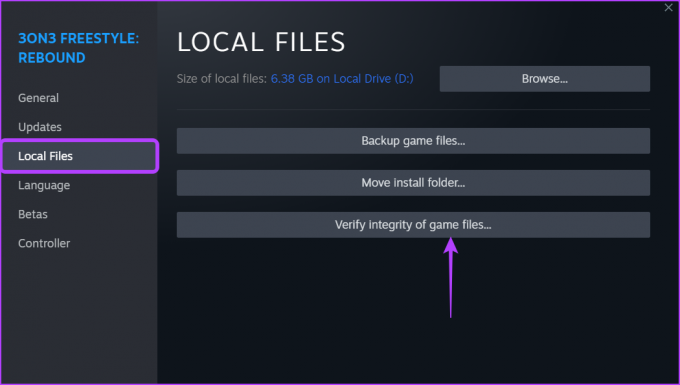
Steam ახლა გადაამოწმებს თამაშის ფაილებს მის სერვერებზე არსებული ფაილებით. თუ Steam აღმოაჩენს კორუფციას რომელიმე ფაილში, ის ჩაანაცვლებს მას სამუშაო კოლეგასთან.
4. შეაკეთეთ Steam Library საქაღალდე
Steam ღრუბლის შეცდომის გამოსწორების კიდევ ერთი სწრაფი გზაა Steam ბიბლიოთეკის საქაღალდის შეკეთება. ეს მეთოდი სასარგებლოა, თუ პრობლემა გამოწვეულია კორუფციით იმ საქაღალდეში, სადაც თქვენი თამაში მდებარეობს. Steam ბიბლიოთეკის საქაღალდის შესაკეთებლად მიჰყევით ამ ინსტრუქციას:
Ნაბიჯი 1: დააჭირეთ Windows კლავიშს Start მენიუს გასახსნელად, ჩაწერეთ ორთქლი და გაუშვით ადმინისტრაციული პრივილეგიებით.

ნაბიჯი 2: დააწკაპუნეთ Steam ოფციაზე ზედა მარცხენა კუთხეში და აირჩიეთ პარამეტრები.

ნაბიჯი 3: აირჩიეთ ჩამოტვირთვები მარცხენა გვერდიდან და შემდეგ დააწკაპუნეთ ოფციაზე „Steam Library Folders“ მარჯვენა პანელში.

ნაბიჯი 4: დააწკაპუნეთ სამ წერტილზე პროგრესის ზოლის გვერდით და აირჩიეთ საქაღალდის შეკეთება.

სარემონტო პროცესის დასრულების შემდეგ გადატვირთეთ Steam და შეამოწმეთ პრობლემა შენარჩუნებულია თუ არა.
5. ნება მიეცით Steam-ს გაუშვას Windows Firewall-ის მეშვეობით
თუ Steam-ს არ შეუძლია თამაშის მონაცემების სინქრონიზაცია ღრუბელთან, ის სავარაუდოდ შეფერხების წინაშე აღმოჩნდება Windows Firewall. ეს სიტუაცია ჩვეულებრივ ჩნდება, როდესაც Steam დაბლოკილია Windows Firewall-ის პარამეტრებში.
თქვენ უნდა მისცეთ Steam-ს უფლება გაუშვათ Windows Firewall-ში. ამის გაკეთება შეგიძლიათ ამ ნაბიჯების შემდეგ:
Ნაბიჯი 1: გახსენით Start მენიუ, ჩაწერეთ "აპის დაშვება Windows Firewall-ის მეშვეობითდა აირჩიეთ გახსნა მარჯვენა ფანჯრიდან.

ნაბიჯი 2: დააჭირეთ ღილაკს პარამეტრების შეცვლა. გაითვალისწინეთ, რომ ცვლილებების შეტანა მოითხოვს ადმინისტრაციული პრივილეგიებით ანგარიშის გამოყენებას.
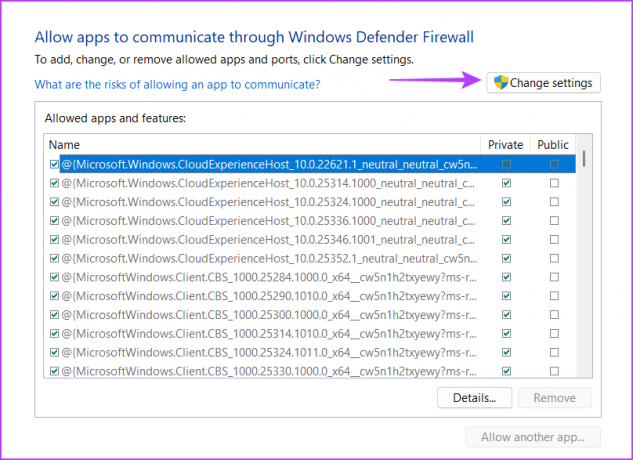
ნაბიჯი 3: იპოვნეთ Steam და შეამოწმეთ მისი პირადი და საჯარო ყუთები.

ნაბიჯი 4: ცვლილებების შესანახად დააჭირეთ OK.
Steam Cloud-ის შეცდომის გამოსწორება
თამაშის სესიების დროს შეფერხებების განცდა შეიძლება საკმაოდ იმედგაცრუებული იყოს. როდესაც Steam Cloud-ის სინქრონიზაცია ვერ ხერხდება, ამან შეიძლება გამოიწვიოს შეცდომა "სინქრონიზაცია შეუძლებელია", რაც ხელს შეგიშლით თამაშის თამაშში. საბედნიეროდ, თქვენ შეგიძლიათ სწრაფად მოაგვაროთ Steam Cloud-ის შეცდომა ზემოაღნიშნული გადაწყვეტილებების გამოყენებით.
ბოლოს განახლდა 2023 წლის 06 ივნისს
ზემოთ მოყვანილი სტატია შეიძლება შეიცავდეს შვილობილი ბმულებს, რომლებიც დაგეხმარებათ Guiding Tech-ის მხარდაჭერაში. თუმცა, ეს არ იმოქმედებს ჩვენს სარედაქციო მთლიანობაზე. შინაარსი რჩება მიუკერძოებელი და ავთენტური.



